Laitteen linkit
-
Android
-
iPhone
- Samsung
- Puuttuuko laite?

 Päivitetty marraskuuta 11, 2022 mennessä Steve Larner, vastaamaan nykyisiä Android- ja iOS-/iPhone-prosesseja.
Päivitetty marraskuuta 11, 2022 mennessä Steve Larner, vastaamaan nykyisiä Android- ja iOS-/iPhone-prosesseja.
Älypuhelimillamme voidaan tehdä monia uskomattomia asioita, mukaan lukien television kaukosäätimen vaihtaminen. Kuinka usein olet etsinyt kaukosäädintä, etkä löytänyt sitä mistään?
Ehkä se oli ulottuvillasi, mutta akut loppuivat juuri kun olit lisäämässä äänenvoimakkuutta. Toisaalta puhelimesi on todennäköisesti lähelläsi, kun katsot televisiota, joten sen käyttäminen varakaukosäätimenä on kätevää.
Ennen kuin voit käyttää puhelinta Samsung-television ohjaamiseen, sinun on määritettävä se oikein. Prosessi on samanlainen kaikissa Android- ja iOS-puhelimissa. Ulkonäkö on ainoa ero turvakehotteiden ja -toimintojen lisäksi. Näin voit ohjata Samsung-televisiota Android- tai iOS-/iPhone-puhelimella.
Hallitse Samsung-televisiota Samsung-puhelimellasi
Jos sinulla on Samsungin älytelevisio kotona ja käytät Samsung-älypuhelinta, olet saavuttanut jättipotin laitteen yhteensopivuuden suhteen. Heidän sovelluksensa on kuitenkin saatavilla myös Play Kaupasta ja Apple App Storesta niille, joilla on eri Android-puhelin tai iPhone – lisää siitä alla.
Samsungin älykotilaitteiden, mukaan lukien televisioiden, ohjaamiseen tarkoitettu sovellus on nimeltään SmartThings, ja se on integroitu kaikkiin Samsungin älypuhelimiin. Et ehkä ole käyttänyt sitä aiemmin, koska sinun ei ollut tarvetta, mutta jos haluat ohjata Samsung-televisiota, sinun on määritettävä se.
Varmista, että televisiosi on päällä, ja noudata näitä ohjeita Samsung-laitteille.
- Asenna ja käynnistä "SmartThings" -sovellus Samsung-puhelimeesi.

- Napauta "Laitteet" kuvaketta näytön alareunassa.

- Lisää Samsung-televisiosi napauttamalla “+” symboli näytön oikeassa yläkulmassa.

- Valitse "Skannaus lähellä" jotta puhelin löytää television.

- Valitse Samsung-televisiosi puhelimen löytämistä laitteista.

- Kun näet PIN-koodin television ruudulla, kirjoita samat numerot puhelimeesi.

- Napauta "Tehty."

- Käynnistä "SmartThings" -sovellus Samsung-puhelimeesi.

- Valitse sinun "Samsung TV" tallennettujen laitteiden luettelosta ja valitse "Etä."

Tässä kaukosäätimessä on kaikki television kaukosäätimen toiminnot, ja sen avulla voit ohjata televisiota, kunnes löydät kaukosäätimen tai vaihdat paristot.
Samsung-television ohjaaminen iPhonella
Jos sinulla on Samsung-älytelevisio ja iPhone, voit silti yhdistää ne ja ohjata televisiota. Hyvä uutinen on, että iOS-laitteet ovat yhteensopivia SmartThings-sovelluksen kanssa. Näin voit tehdä sen.
- Lataa iOS "SmartThings" Samsungin sovellus.

- Käynnistä juuri asennettu "SmartThings" sovellus iPhonessasi.

- Napauta "OK" käyttöoikeusponnahdusikkunassa käyttääksesi Bluetoothia.

- Jatka johdantoa napauttamalla "Seuraava" tai ohita se valitsemalla "Ohita." Saattaa olla hyvä idea katsoa esittely.

- Napauta "Kirjaudu sisään" painiketta alareunassa.

- Napauta "OK" käyttöoikeusponnahdusikkunassa löytääksesi paikallisverkon laitteet ja muodostaaksesi niihin yhteyden.

- Napauta "OK" lupa-ponnahdusikkunassa salliaksesi ilmoitukset.

- Kirjaudu sisään omaan "Samsung-tili" tai vieritä alas ja valitse "Luo tili."

- Napauta "Laitekuvake" pohjalla.

- Valitse "Lisää laitteita."

- Näpäytä "Lisää laite."

- Valitse QR-koodi skannaus tai läheisten laitteiden etsiminen napauttamalla sopivaa "Skannata" -painiketta.

- Napauta "OK" lupa-ponnahdusikkunassa salliaksesi pääsyn mikrofoniin.

- SmartThings etsii nyt sovelluksen kanssa yhteensopivia Samsung-laitteita, mukaan lukien Samsung-televisio, jota haluat ohjata.
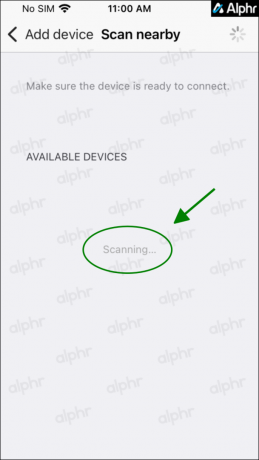
- Löytyneiden laitteiden luettelo tulee näkyviin. Napauta omaasi "Samsung TV" luettelosta.
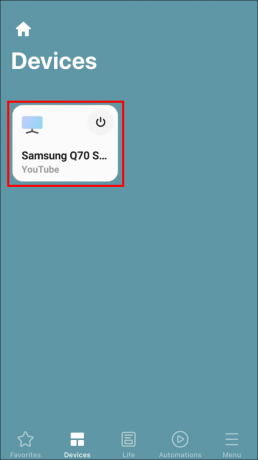
- TV-ruudulle tulee PIN-koodi. Kirjoita numero iPhoneen.

- Valitse "Tehty."

- Käynnistä uudelleen "SmartThings" sovellus.

- Valitse omasi "Samsung TV" laiteluettelosta.
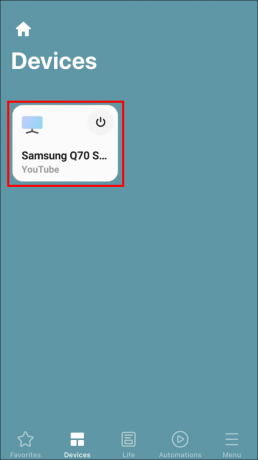
- Valitse "Etä" vaihtoehto.

Se siitä. Olet hyvä lähteä. iPhonesi voi nyt ohjata Samsung-televisiotasi.
Huomautus: Sinun on varmistettava Samsung-televisiosi ja -puhelimesi käytä samaa langatonta yhteyttä.
Samsung-television ohjaaminen Android-puhelimella
Jopa Android-puhelimella sen käyttäminen Samsung-television ohjaamiseen on yksinkertaista. Eri merkkien älypuhelimet, kuten LG, toimivat Android-käyttöjärjestelmällä.
Tämä on toinen tilanne, jossa SmartThings-sovellus pelastaa päivän. Voit ladata sovelluksen Android-version Google Play Kaupasta ja yhdistää sen avulla Android-puhelimesi Samsung TV: hen.
Tässä ovat kaikki vaiheet, jotka sinun on noudatettava.
- Asentaa "SmartThings" kirjoittaja Samsung Electronics Co., Ltd. Play Kaupasta.
- Avaa "SmartThings" -sovellus Android-puhelimeesi.
- Näpäytä "Kirjaudu sisään" oikeassa yläkulmassa, joka avaa kirjautumisnäytön oletusselaimessa.
- Muissa kuin Samsungin Android-puhelimissa saatat saada "selain ei ole yhteensopiva" -ilmoituksen oletusselaimestasi riippuen, esimerkiksi käytettäessä Kiwi-selainta. Noudata ilmoituksessa olevia ohjeita. Esimerkiksi Android 11:ssä siirryt kohteeseen "Sovellukset ja ilmoitukset > Lisäasetukset > Oletussovellukset > Selainsovellus" vaihtaaksesi oletusselaimesi.
- Kirjoita oletusselaimessa näkyvälle kirjautumisnäytölle Samsung-kirjautumistietosi. Jos sinun on luotava tili, napauta "Luo tili" ja noudata ohjeita.
- Noudata "kaksivaiheisen vahvistuksen" prosessia kirjautuaksesi sisään. Älä napauta "Pidennä aikaa" vahvistuskoodin kirjoittamisen jälkeen. valitse "Vahvista" sen sijaan pohjassa.
- "SmartThings"-päänäyttö avautuu uudelleen, paitsi että olet nyt kirjautunut sisään. Valitse "Laitteet" -välilehti, joka sijaitsee näytön alareunassa.
- Varmista, että Samsung-televisiosi on päällä. Näpäytä "Lisää laite" tai paina “+” -kuvake ja valitse sitten "Lisää laite."
- Valitse lähellä olevien laitteiden etsiminen napauttamalla asianmukaista "Skannata" -painiketta.
- Kun Android-puhelimesi on skannannut, valitse Samsung-televisiosi nimi Android-laitteesta.
- Kun PIN-koodi tulee näkyviin television ruudulle, anna Android-puhelimesi PIN-koodi, joka näkyy Samsung-televisiossasi.
- Napauta "Tehty."
- Android-puhelimesi ja Samsung-televisiosi on nyt yhdistetty.
- Avaa "SmartThings" sovellus.
- Valitse Samsung-televisiosi luettelosta ja valitse "Etä."
Nyt voit muuttaa äänenvoimakkuutta ja kanavia ja ohjata muita television ominaisuuksia Android-puhelimella.
Kuinka ohjata televisiota puhelimella ilman Wi-Fi-yhteyttä
Jos kaukosäätimesi ei toimi, mutta sinulla ei myöskään ole Wi-Fi-yhteyttä, miten ohjaat televisiota puhelimellasi? Kaikki ei ole menetetty, kuten on mahdollisuus että puhelimessasi on sisäänrakennettu IR Blaster.
Tämä pieni laite, joka mahdollistaa viestinnän television kanssa, oli aiemmin hyvin yleinen Android-puhelimissa, mutta uudemmat mallit eivät tue sitä. Jos sinulla on iPhone, saatat olla täysin epäonninen. Voit olla varma, että voit tarkistaa valmistajan verkkosivuston ja yrittää saada tiedot.
Vaikka puhelimessasi olisi IR Blaster, sinun on ladattava puhelimeesi universaali etäsovellus mobiilidataa hyödyntäen. Varmista siis, että se sopii mobiilidatasuunnitelmaasi.
Löydät monia mahtavia universaaleja etäsovelluksia sekä Google Play Storesta että Apple/iOS App Storesta, ja voit jopa löytää Samsung TV: n kaukosäädinsovellus joka korvaa tarkasti fyysisen laitteen.
Jos älypuhelimessasi ei ole IR Blaster -laitetta, ainoa jäljellä oleva vaihtoehto on ostaa IR Blaster -sovitin, joka sopii puhelimen latausporttiin.
Muista, että sinun on etsittävä sovitin, joka sopii puhelimesi malliin, ja sisällytettävä se tutkimukseesi. IR-sovittimet maksavat yleensä 1–20 dollaria tyypistä riippuen, kuten 3,5 mm (kuulokeliitäntä) tai USB-C.
Kuinka ohjata televisiota puhelimella ilman IR Blaster -laitetta
Mahdolliset ratkaisut ovat rajalliset, jos puhelimessasi ei ole IR-blasteria tai et ole kiinnostunut hankkimaan sitä.
Voit ostaa näytön peilauslaitteen, kuten Miracastin tai Chromecastin, mutta ne riippuvat langattomasta yhteydestä. Joka tapauksessa sinun on investoitava ulkoiseen laitteeseen saadaksesi tarvitsemasi toiminnot.
Lopuksi totean, että Samsung-televisiossa on kaikki SmartThings-sovelluksen edut, jotka on suunniteltu mahdollistamaan kodin älylaitteiden helppo pääsy. Jos käytät Samsung-puhelinta, SmartThings-sovellus on jo käden ulottuvilla – sitä ei tarvitse ladata.
iPhonen ja muiden Android-puhelinten käyttäjien on hankittava ilmainen sovellus ensin. Nopealla asennuksella älypuhelimesta tulee Samsungin kaukosäädin, ja voit helposti navigoida television kaikissa ominaisuuksissa.
Ilman Wi-Fi-yhteyttä paras mahdollisuutesi on, että puhelimessasi on IR Blaster, jotta voit ladata yleisen kaukosäätimen sovelluksen ja ohjata televisiota.
Oletko koskaan käyttänyt SmartThings-sovellusta aiemmin? Oletko käyttänyt jotakin tämän artikkelin ehdotuksista television ohjaamiseen? Kerro meille alla olevassa kommenttiosassa.




